Nikon COOLPIX S6150: 1 Подготовьте фотокамеру к съемке.
1 Подготовьте фотокамеру к съемке.: Nikon COOLPIX S6150
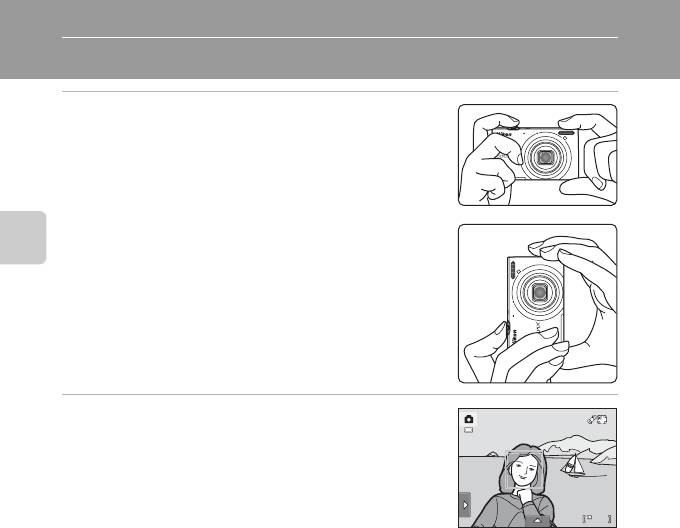
Шаг 2. Компоновка кадра
1 Подготовьте фотокамеру к съемке.
Крепко держите фотокамеру обеими так, чтобы пальцы
или другие предметы не закрывали объектив, вспышку,
вспомогательную подсветку АФ и встроенный микрофон.
При съемке в портретной («вертикальной») ориентации
поверните фотокамеру таким образом, чтобы встроенная
вспышка находилась над объективом.
Фотосъемка и просмотр: режим A (авто)
2 Скомпонуйте кадр.
Распознанное фотокамерой лицо будет выделено
двойной рамкой желтого цвета (зона фокусировки).
Фотокамера может распознать до 12 лиц. Если фотокамера
распознает несколько лиц, двойной рамкой выделяется
ближайшее из них, а остальные выделяются одиночной
рамкой.
При съемке объектов, не являющихся людьми, или объекта с нераспознанным лицом зона
фокусировки не будет отображаться. Скомпонуйте снимок таким образом, чтобы объект
находился в центре или около центра кадра.
28
3
3
B Использование штатива. Примечания
• При креплении штатива к фотокамере постарайтесь не открыть крышку батарейного отсека/гнезда
для карты памяти и плотно затяните винт штатива.
• При использовании штатива для обеспечения устойчивости фотокамеры во время съемки
установите для параметра Подавл. вибраций (A 158) значение Выкл..
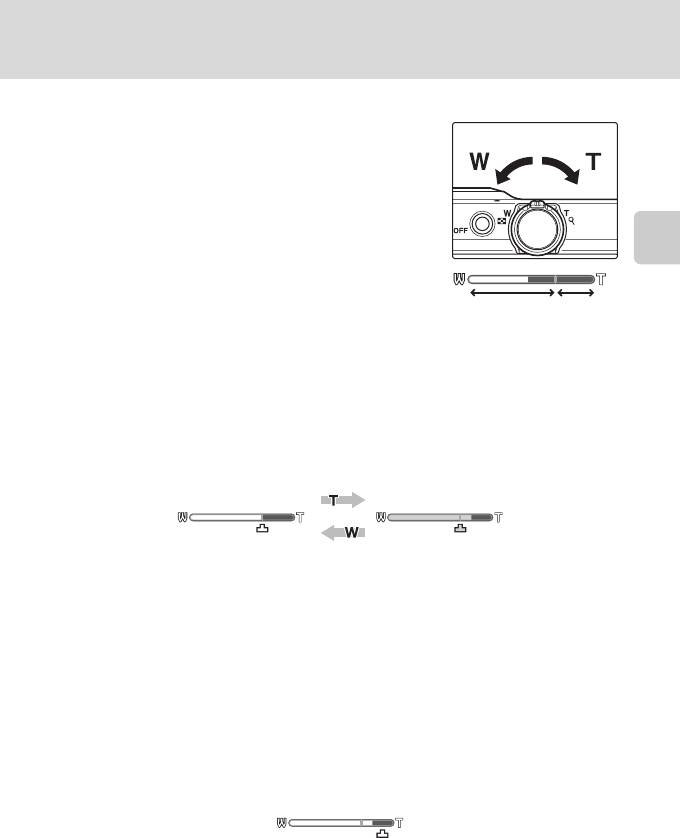
Шаг 2. Компоновка кадра
Использование зума
Используйте рычажок зуммирования для включения
Уменьшение Увеличение
оптического зума. Поверните рычажок зуммирования в
направлении g для приближения и увеличения
размера снимаемого объекта. Поверните рычажок
зуммирования в направлении f для отдаления,
увеличивая область, видимую в кадре.
• При включении фотокамеры положение зума
устанавливается в максимальное широкоугольное
Фотосъемка и просмотр: режим A (авто)
положение.
• При повороте рычажка зуммирования в верхней
Оптический
Цифровой
части монитора отображается индикатор зума.
зум
зум
Цифровой зум
Когда фотокамера находится в максимальном положении оптического зума,
поворот и удерживание рычажка зуммирования в направлении g приведет к
включению цифрового зума.
Цифровой зум позволяет увеличить объект съемки приблизительно до 4× сверх
максимального оптического увеличения.
Максимальный
Включен
оптический зум
цифровой зум
Фотокамера фокусируется на центре кадра, при этом зона фокусировки не
отображается, если используется цифровой зум.
C Цифровой зум и интерполяция
В отличие от оптического зума, для увеличения изображений цифровой зум использует цифровую
обработку изображения, называемую интерполяцией. Этот процесс обусловливает небольшую
потерю качества изображений в зависимости от режима изображения (A 45) и увеличения
цифрового зума.
Интерполяция применяется при фотосъемке, когда положение зума выходит за пределы отметки V.
Если увеличение превышает отметку V, задействуется интерполяция и индикатор зума становится
желтым, что обозначает применение интерполяции. Положение V перемещается вправо при
уменьшении размера изображения, что позволяет определить положения увеличения, при которых
возможна съемка без использования интерполяции с текущими настройками размера изображения.
Малый размер изображения
• Цифровой зум можно отключить в настройках параметра Цифровой зум (A 160) меню настройки
(A 149).
29
Оглавление
- 1 Откройте крышку батарейного отсека/гнезда
- 1 Подготовьте сетевое зарядное устройство EH-69P.
- 4 Подключите сетевое зарядное устройство к
- 1 Для включения фотокамеры нажмите
- 5 Выберите порядок отображения дня, месяца
- 1 Убедитесь, что индикатор включения питания
- 1 Для включения фотокамеры нажмите
- 1 Подготовьте фотокамеру к съемке.
- 1 Нажмите спусковую кнопку затвора
- 1 Воспроизведите изображение, которое
- 1 Коснитесь левой вкладки, чтобы отобразить
- 4 Плавно нажмите спусковую кнопку
- 1 Коснитесь левой вкладки, чтобы отобразить
- 1 Нажмите кнопку A в режиме съемки.
- 1 Коснитесь нижней вкладки, коснитесь
- 3 Нажмите спусковую кнопку затвора, чтобы
- 1 Коснитесь нижней вкладки, коснитесь
- 3 Нажмите спусковую кнопку затвора, чтобы
- 2 Коснитесь нижней вкладки, чтобы отобразить
- 1 Нажмите кнопку A в режиме
- 5 Коснитесь Да.
- 1 Нажмите кнопку A в режиме
- 5 Сделайте следующий снимок.
- 1 Нажмите кнопку A в режиме
- 1 Нажмите кнопку c в режиме
- 1 Отображение изображений в режиме просмотра (A 32), в режиме
- 1 Нажмите кнопку c в режиме
- 1 Коснитесь правой вкладки в режиме
- 1 Коснитесь нижней вкладки в режиме
- 1 В режиме полнокадрового просмотра
- 1 Переключитесь в режим просмотра
- 1 В режиме полнокадрового просмотра
- 4 Включите или выключите печать даты съемки
- 1 Переключитесь в режим просмотра
- 1 В режиме полнокадрового просмотра
- 4 Коснитесь Да.
- 1 В режиме полнокадрового просмотра
- 4 Коснитесь Да в окне подтверждения.
- 1 В режиме полнокадрового просмотра
- 5 Коснитесь Да.
- 1 В режиме полнокадрового просмотра
- 2 Подправьте композицию копии.
- 1 Включите фотокамеру и переведите ее в
- 1 Выключите фотокамеру. 2 Подключите фотокамеру к телевизору.
- 3 Настройте телевизор на работу с видеоканалом.
- 2 Убедитесь, что фотокамера выключена. 3 Подключите фотокамеру к компьютеру с помощью USB-кабеля,
- 4 Запустите функцию передачи изображений ViewNX 2 программы
- 1 Выключите фотокамеру.
- 1 Коснитесь B или C для выбора изображения
- 6 Коснитесь Начать печать.
- 3 Коснитесь нужного параметра размера
- 5 Начнется печать.
- 1 Коснитесь нижней вкладки в режиме съемки
- 1 Коснитесь Часовой пояс.
- 3 Коснитесь o.
- 1 Коснитесь нужного параметра на экране






